录制网络研讨会的 6 种主要方法:适用于任何常见设备
互联网的广泛使用,使得在线会议成为新趋势。它使与会者能够忽略距离的障碍,从而大大提高生产力。网络研讨会是交流想法和进行讨论的最流行的媒介之一。但在现场会议中,您可能会错过一些信息,需要 录制网络研讨会 来查看内容。我们为不同设备提供了6种工具来帮助您录制会议,让我们一起探索一下。
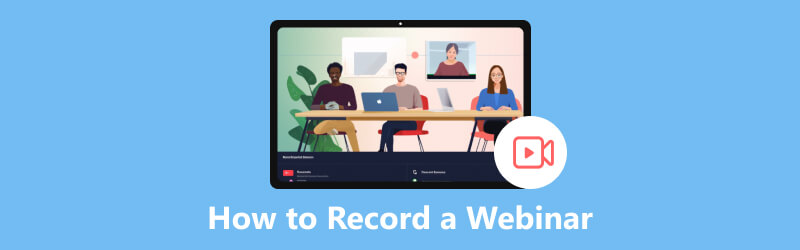
- 指南清单
- 第 1 部分:为什么我们需要录制网络研讨会
- 第 2 部分:如何在 Windows 和 Mac 上录制网络研讨会
- 第 3 部分:如何在线录制网络研讨会
- 第 4 部分:如何在 Android 手机上录制网络研讨会
- 第五部分. 网络研讨会录制常见问题解答
第 1 部分:为什么我们需要录制网络研讨会
在网络研讨会中,很难要求每个人都全神贯注。每个人在讨论发行人时都可能输出重要信息。为了避免参会者错过重要信息,需要及时应用视频会议录音以供事后回顾。
有些参会者可能会因为一些不可控因素而错过会议内容,如突发事件导致他们无法按时参加会议、网络连接不正常等。如果网络研讨会可以录制,那些无法参加会议的人也可以之后观看视频以弥补错过的内容。
另外,可以接受的是,您的会议笔记可以恢复,并且有了录制的视频,您可以随时找回丢失的记录。
另外,也许有时候你在不太正式的会议中使用Facetime,那么你也可以点击这里查看 如何录制 Facetime 通话.
第 2 部分:如何在 Windows 和 Mac 上录制网络研讨会
如果您想录制网络研讨会,那么您可能需要一些网络研讨会录制软件。我们提供了不同系统的工具供您根据需要进行选择。
ArkThinker Screen Recorder
ArkThinker Screen Recorder 是一款出色的视频录像机,可让您在 Windows 或 Mac 设备上观看网络研讨会时录制网络研讨会。电脑屏幕可以随您的操作自由捕捉。在保证视频录制清晰流畅的同时,该工具还可以同时从系统和麦克风捕捉高质量的声音。如果您进行演示,还可以通过在线会议录音来检查您的表现。
以下是简单的步骤。
下载 ArkThinker 屏幕录像机并将其安装到您的计算机上。然后打开它,然后单击 录像机.
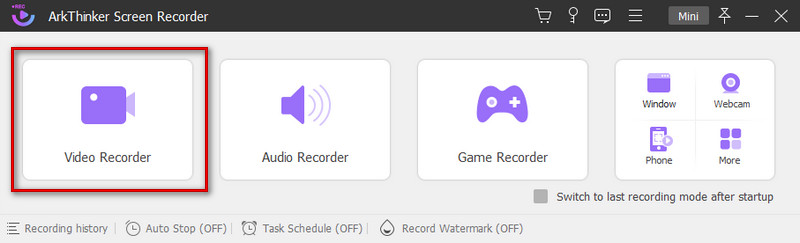
按 风俗。在下拉列表中,选择 选择区域/窗口,您可以从预设尺寸中进行选择。或者您可以在“完整”下的框中输入所需的尺寸。
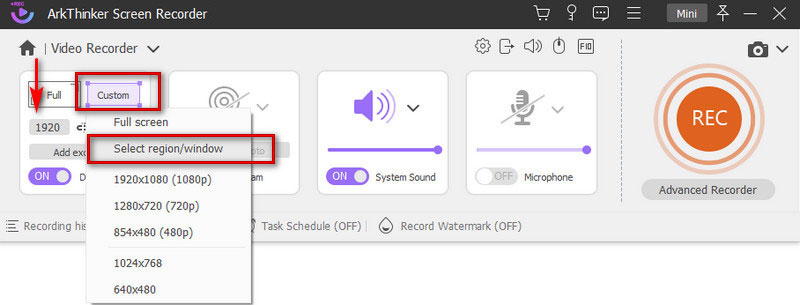
选择窗口后,按 记录 开始。等待倒计时三秒,然后开始录制。
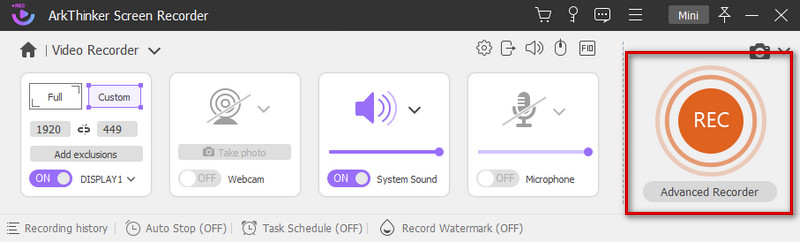
您可以按 暂停 图标暂停视频录制。如果您想结束录音,请点击 停止 图标。
按下后 停止 按钮,您录制的视频将出现在新的弹出窗口中。您可以通过拖动进程栏或尝试我们的来预览和编辑它 高级修剪器。然后按 完毕。您的视频将保存在您的计算机上。
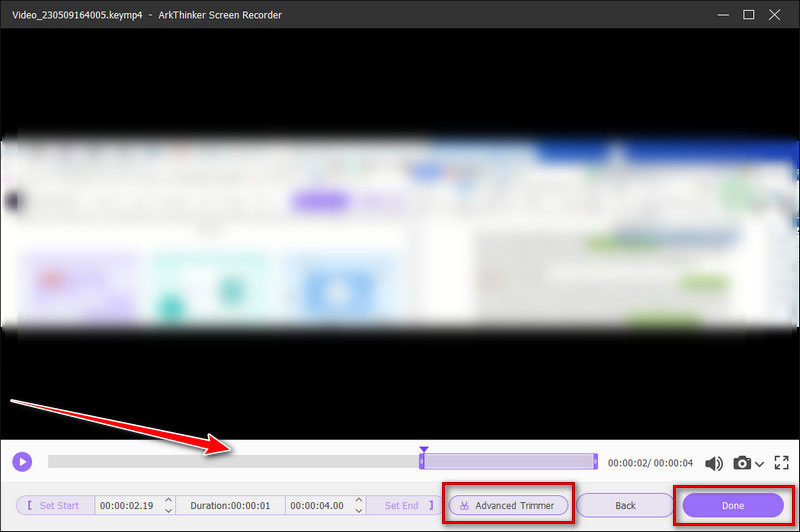
Windows 游戏栏
如果您是 Windows 用户,那么您可以选择 Game Bar 作为录制器来帮助您录制完整的网络研讨会。 Game Bar是Windows 10的内置工具。它的操作非常基础。您不需要花费太多精力来熟悉它的用法。
以下是详细步骤。
按 打开 PC 上的游戏栏 Windows 键 + G 同时在键盘上。
点击 开始 录音或 Win+Alt+R 开始录制网络研讨会。在右侧边栏中,您可以调节音量。
您可以通过点击查看您的视频 查看我的抓拍.
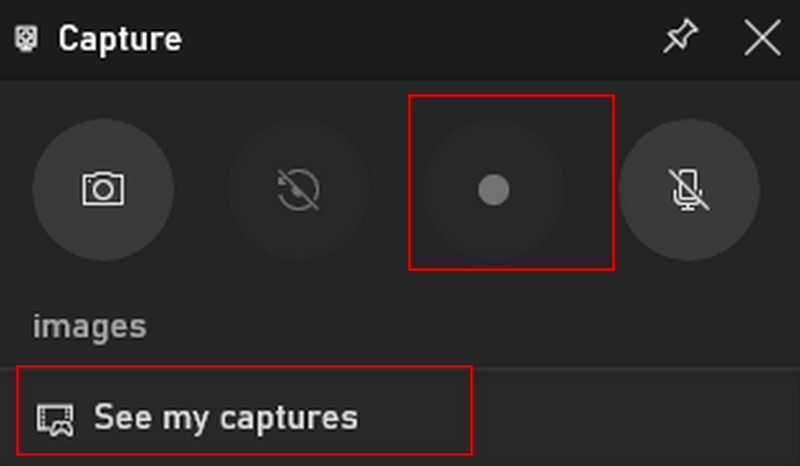
Mac 版 QuickTime 播放器
如果您是 Mac 用户,您可以通过 QuickTime Player 在 Mac 上录制网络研讨会。 QuickTime Player 是 Mac 中的内置软件,它是多媒体播放器以及免费的屏幕录像机。但不幸的是,它只支持录制来自麦克风的外部声音。您无法在 Mac 上捕获内部音频。
以下是您可以遵循的步骤。
打开 QuickTime Player,然后选择 文件。在下拉列表中,单击 新屏幕录制.
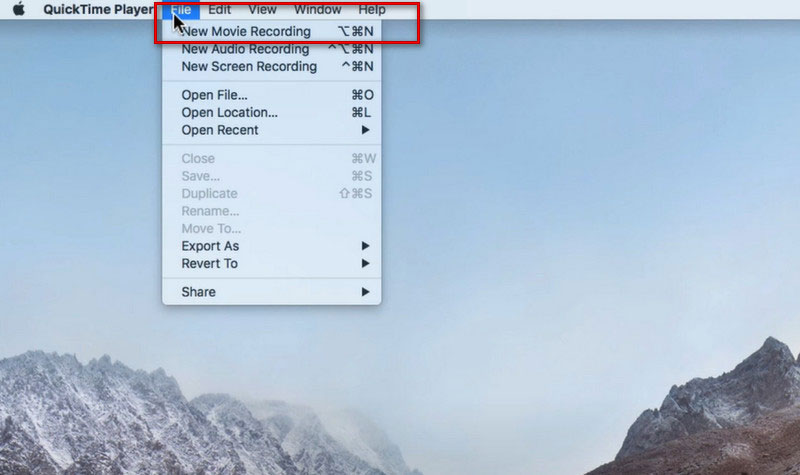
点击 记录 新窗口中的按钮跳出。您可以通过按向下箭头按钮来调整设置。
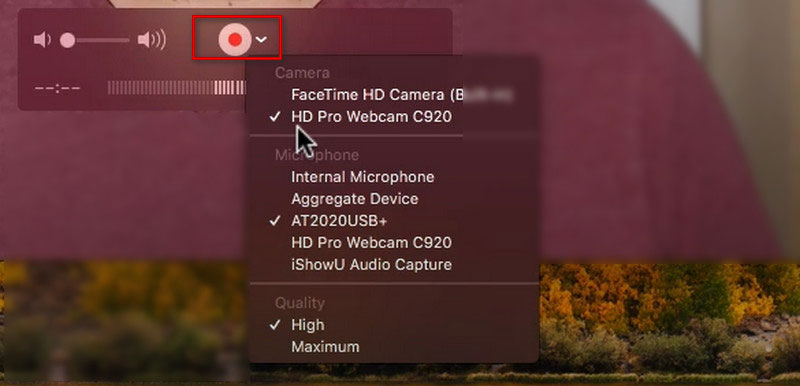
第 3 部分:如何在线录制网络研讨会
如果您不想下载额外的屏幕录制软件,请尝试使用 ArkThinker 免费在线屏幕录像机。 100%是免费的并且易于使用。该工具还提供录制音频视频的服务,不会造成质量损失,并且可以在您参加会议时用作在线会议录音机。
以下是步骤。
打开ArkThinker免费在线屏幕录像机并按开始录制视频。您需要先下载ArkThinker Launcher。
点击 记录 按钮从底部栏开始。
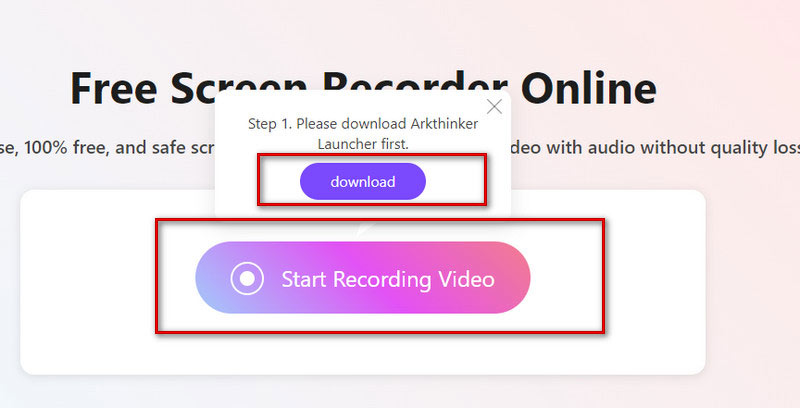
点击 记录 开始录制屏幕,然后单击 停止 等结束了。
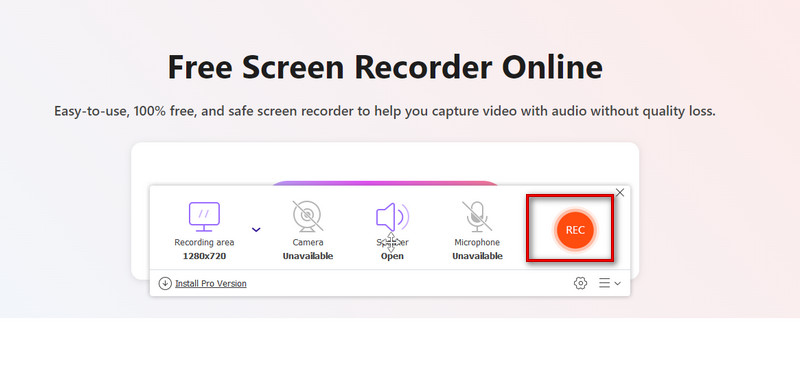
第 4 部分:如何在 Android 手机上录制网络研讨会
有时,参与者会遇到无法轻松访问计算机的情况,因此他们需要通过手机参加网络研讨会。在这里,我们提供了一个在 Android 手机上录制网络研讨会的工具。
Screen Recorder
作为Android手机自带的工具,Screen Recorder是录制网络研讨会的最佳应用程序。这也意味着您不需要下载额外的第三方软件。如果您想在 Android 上录制网络研讨会,请按照以下步骤操作。
从屏幕顶部下拉通知栏。轻敲 Screen Recorder.
根据需要调整分辨率、音频和其他选项。
点击红色图标开始录制。
点击 停止 图标结束录音。
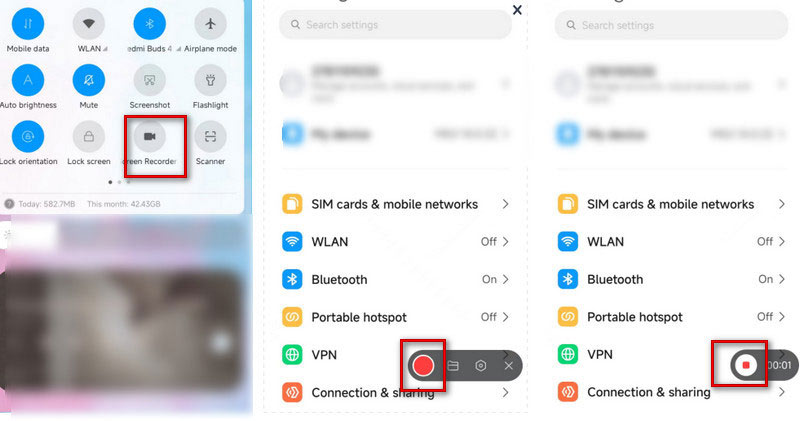
您还可以尝试使用最好的屏幕录制工具在计算机上录制网络研讨会,这可以使会议屏幕放大并给您带来更好的体验。
第五部分. 网络研讨会录制常见问题解答
如果我不是主持人,我可以录制网络研讨会吗?
当然,参与者也可以记录。但您需要先获得主持人的许可,一旦获得许可,您就可以自由录制会议。
是像 Zoom 这样的网络研讨会吗?
Zoom 会议非常适合互动性更强的会议,您希望拥有大量观众或将会议分成较小的小组。网络研讨会更像是虚拟演讲厅或礼堂。网络研讨会非常适合大量观众或向公众开放的活动。
如何在 iPhone 上录制网络研讨会?
您只需使用预装的工具即可 iPhone 上的屏幕录制。选择 控制中心 并点击 屏幕录制,或者您可以在 设置 图标。然后打开麦克风,开始录音。完成后,按 停止 图标。您的视频将保存在 相片.
结论
为了不错过内容,人们倾向于在参加网络研讨会时录制一段网络研讨会,以便以后查看。本文提供了 4 种常见的会话录制方法以及最佳方法 网络研讨会录制软件 在不同条件下为您提供帮助。您可以选择适合您情况的一种。
你怎么看这个帖子?点击评价这篇文章。
出色的
评分: 4.9 / 5(基于 312 票)
相关文章
- 录视频
- 在 Mac 计算机上录制屏幕或视频的详细指南
- 捕捉游戏玩法的最佳游戏录制器 [可靠的工具 + 评论]
- 适用于 Windows、Mac、iPhone 和 Android 的最佳屏幕录像机
- 适用于 Windows、Mac、iPhone 和 Android 的最佳屏幕录像机
- 适用于 Windows、Mac、iPhone 和 Android 的最佳屏幕录像机
- 在 Android 手机或平板电脑上进行屏幕录制的可行方法
- 告诉您如何在 Chromebook 上进行屏幕录制的 3 种最佳方法
- Apowersoft屏幕录像机:一次录制屏幕和音频
- 如何在电脑和手机上录制TikTok视频
- 在 Apple 设备上录制 Facetime 音频的快速方法



